win7桌面文件文件名出现乱码怎么办 win7电脑文件夹名称显示乱码修复方法
更新时间:2024-02-20 10:15:37作者:run
在win7系统中,桌面文件名出现乱码是一个很常见的问题,可能是由于系统编码设置不正确或者文件名中包含了非法字符所致,那么win7桌面文件文件名出现乱码怎么办呢?在本文中我们将详细介绍win7电脑文件夹名称显示乱码修复方法,帮助您快速解决这一烦人的问题。
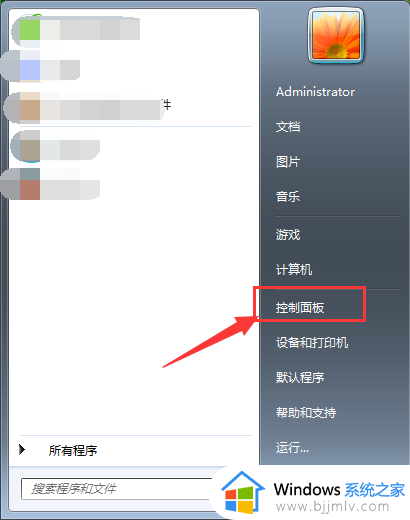
解决方法:
1、点击桌面左下角【开始】,并找到打开【控制面板】;
2、在【控制面板】中找到【查看方式】选择【类别】,并找到点击【时钟、语言和区域】;
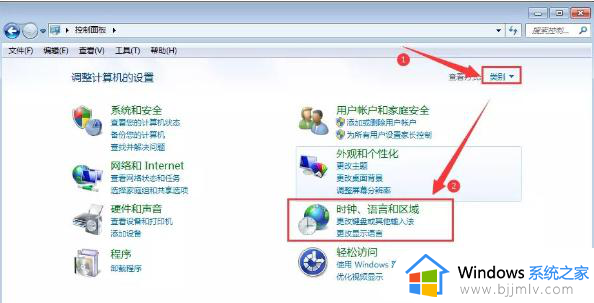
3、进入之后点击【区域和语言】;
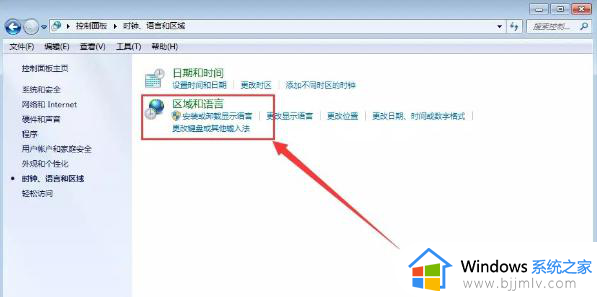
4、在弹出的窗口上方选择【管理】,然后点击下方【更改系统区域设置】;
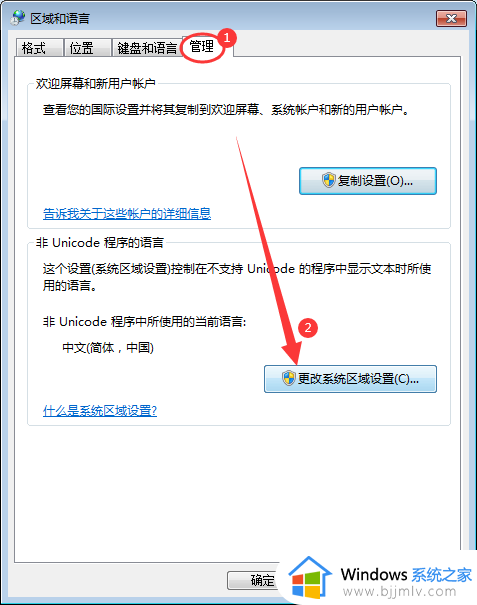
5、修改语言,下拉选择【英语(英国)】,接着点击【确定】,然后重启电脑;
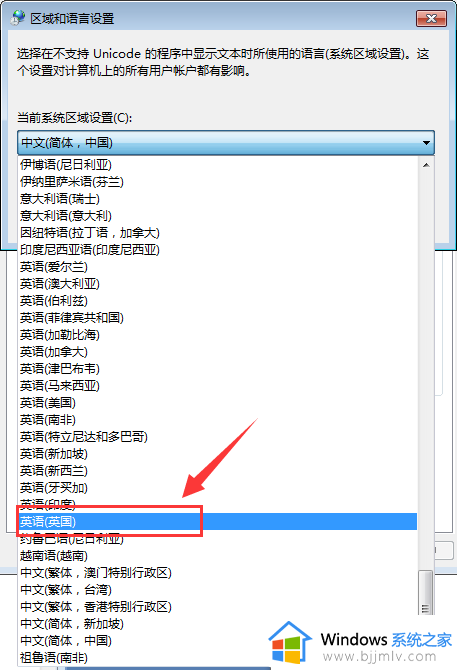
6、电脑重启完成之后,再按照上方的步骤,将语言重新更改为【中文(简体,中国)】,然后点击【确定】,再次重启电脑即可解决问题。
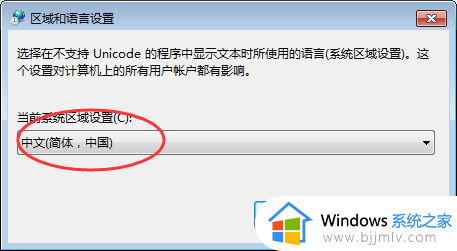
以上就是win7电脑文件夹名称显示乱码修复方法的全部内容,有遇到相同问题的用户可参考本文中介绍的步骤来进行修复,希望能够对大家有所帮助。
win7桌面文件文件名出现乱码怎么办 win7电脑文件夹名称显示乱码修复方法相关教程
- win7文件名出现乱码怎么办 win7文件名显示乱码修复方法
- win7wifi名称乱码怎么修复 win7中文wifi乱码解决方法
- win7无线网中文名称乱码怎么办 win7wifi中文名称出现乱码如何处理
- windows7wifi名称乱码怎么办 windows7wifi名称出现乱码的解决方法
- win7无线网中文名称乱码怎么回事 win7无线网络名称显示乱码解决方法
- win7wifi中文名称乱码怎么修复 win7wifi中文乱码如何解决
- win7电脑出现乱码怎么修复 win7系统访问页面乱码修复方案
- win7系统wifi中文名字乱码怎么办 win7电脑wifi显示中文乱码如何解决
- win7部分软件字体乱码怎么办 win7软件字体乱码修复方法
- win7出现乱码怎么修复 win7乱码显示怎么办
- win7系统如何设置开机问候语 win7电脑怎么设置开机问候语
- windows 7怎么升级为windows 11 win7如何升级到windows11系统
- 惠普电脑win10改win7 bios设置方法 hp电脑win10改win7怎么设置bios
- 惠普打印机win7驱动安装教程 win7惠普打印机驱动怎么安装
- 华为手机投屏到电脑win7的方法 华为手机怎么投屏到win7系统电脑上
- win7如何设置每天定时关机 win7设置每天定时关机命令方法
win7系统教程推荐
- 1 windows 7怎么升级为windows 11 win7如何升级到windows11系统
- 2 华为手机投屏到电脑win7的方法 华为手机怎么投屏到win7系统电脑上
- 3 win7如何更改文件类型 win7怎样更改文件类型
- 4 红色警戒win7黑屏怎么解决 win7红警进去黑屏的解决办法
- 5 win7如何查看剪贴板全部记录 win7怎么看剪贴板历史记录
- 6 win7开机蓝屏0x0000005a怎么办 win7蓝屏0x000000a5的解决方法
- 7 win7 msvcr110.dll丢失的解决方法 win7 msvcr110.dll丢失怎样修复
- 8 0x000003e3解决共享打印机win7的步骤 win7打印机共享错误0x000003e如何解决
- 9 win7没网如何安装网卡驱动 win7没有网络怎么安装网卡驱动
- 10 电脑怎么设置自动保存文件win7 win7电脑设置自动保存文档的方法
win7系统推荐
- 1 雨林木风ghost win7 64位优化稳定版下载v2024.07
- 2 惠普笔记本ghost win7 64位最新纯净版下载v2024.07
- 3 深度技术ghost win7 32位稳定精简版下载v2024.07
- 4 深度技术ghost win7 64位装机纯净版下载v2024.07
- 5 电脑公司ghost win7 64位中文专业版下载v2024.07
- 6 大地系统ghost win7 32位全新快速安装版下载v2024.07
- 7 电脑公司ghost win7 64位全新旗舰版下载v2024.07
- 8 雨林木风ghost win7 64位官网专业版下载v2024.06
- 9 深度技术ghost win7 32位万能纯净版下载v2024.06
- 10 联想笔记本ghost win7 32位永久免激活版下载v2024.06